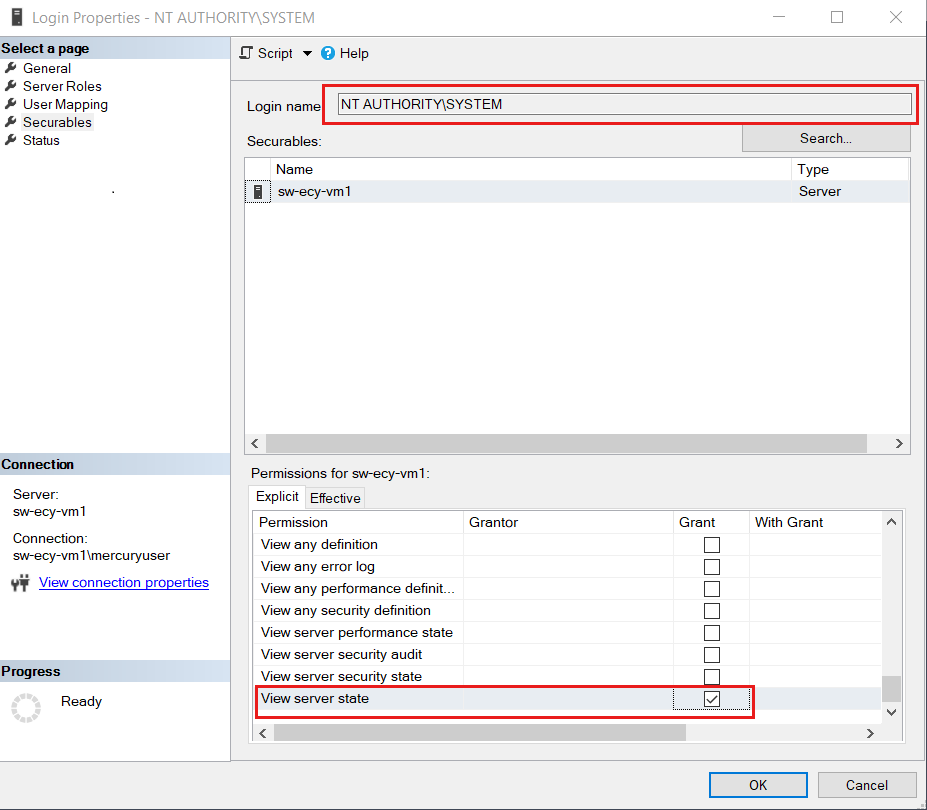Azure 備份 提供以數據流為基礎的特製化解決方案,可備份在 Azure VM 中執行的 SQL Server。 此解決方案會與 Azure 備份的零基礎結構備份、長期保留和集中管理的優點對應。 此外,它也特別為 SQL Server 提供下列優點:
- 支援所有備份類型 (完整、差異和記錄) 的工作負載感知備份
- 採取頻繁記錄備份的 15 分鐘 RPO (復原點目標)
- 最多可達一秒的時間點復原
- 個別資料庫層級備份和還原
若要檢視我們今天支援的備份和還原案例,請參閱 支援矩陣。
附註
快照式備份的私人預覽現已開放! 快照式備份能幫助你以高效能的方式備份大型資料庫,並確保從即時還原層級能更快還原。 欲報名私密預覽或了解更多功能資訊,請 AskAzureBackupTeam@microsoft.com聯絡 。
備份程序
此解決方案利用 SQL 原生 API 來備份 SQL 資料庫。
在您指定想要保護的 SQL Server VM 並從中查詢資料庫後,Azure 備份服務會在此 VM 以
AzureBackupWindowsWorkload擴充功能之名安裝工作負載備份擴充功能。此擴充功能包含協調器和 SQL 外掛程式。 協調器負責觸發各種作業 (例如設定備份、備份和還原) 的工作流程,外掛程式則負責實際的資料流程。
為了能夠在此 VM 探索資料庫,Azure 備份會建立
NT SERVICE\AzureWLBackupPluginSvc帳戶。 此帳戶會用於備份和還原,且必須具備 SQL sysadmin 權限。 帳戶NT SERVICE\AzureWLBackupPluginSvc是 虛擬服務帳戶,因此不需要任何密碼管理。 Azure 備份利用NT AUTHORITY\SYSTEM帳戶進行資料庫的探索/查詢,因此這個帳戶在 SQL 必須是公開登入。 如果您未從 Azure Marketplace 建立 SQL Server VM,您可能會收到 UserErrorSQLNoSysadminMembership 錯誤。 如果發生這種情況, 請遵循這些指示。在所選資料庫觸發設定保護之後,備份服務便會為協調器設定備份排程及其他原則詳細資料,擴充功能會將這些都快取在 VM 本機。
在排程的時間,協調器會與外掛程式通訊,並開始使用 VDI(虛擬設備介面)從 SQL Server 串流備份數據。
外掛程式會直接將資料傳送到復原服務保存庫,因此不需要暫存位置。 Azure 備份服務會將資料加密並儲存在儲存體帳戶。
資料傳輸完成時,協調器會向備份服務確認認可。
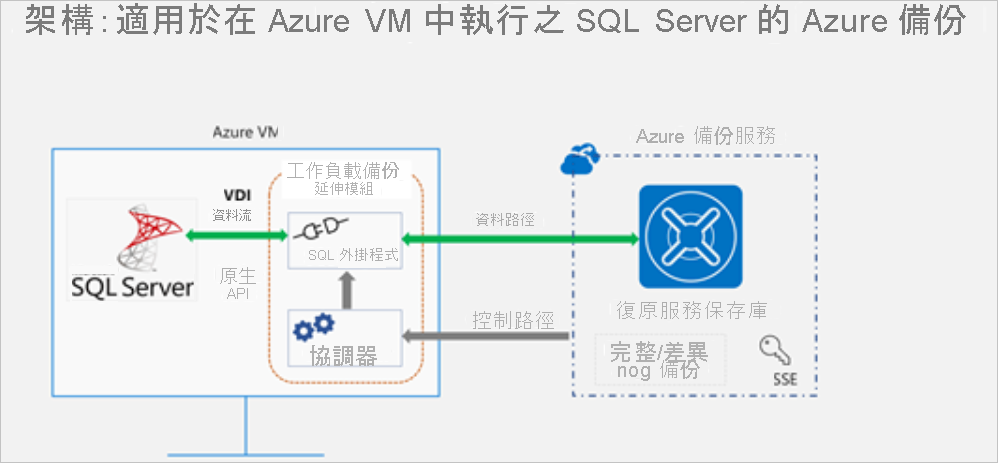
開始之前
開始之前,請先確認下列需求:
- 確認您在 Azure 有執行中的 SQL Server 執行個體。 您可以在市集中 快速建立 SQL Server 實例 。
- 檢閱 特性考量 和 情境支持。
- 檢閱此案例的常見問題 。
設定 VM 權限
當您在 SQL Server 上執行探索時,Azure 備份會執行下列動作:
- 新增 AzureBackupWindowsWorkload 擴充功能。
- 建立 NT SERVICE\AzureWLBackupPluginSvc 帳戶以探索虛擬機器上的資料庫。 此帳戶會用於備份和還原,且必須具備 SQL 系統管理員 (sysadmin) 權限。
- 探索在虛擬機器上執行的資料庫,Azure 備份會使用 NT AUTHORITY\SYSTEM 帳戶。 此帳戶必須是 SQL 上的公用登入。
如果您未在 Azure Marketplace 中建立 SQL Server VM,或是在 SQL 2008 或 2008 R2 上,您可能會收到 UserErrorSQLNoSysadminMembership 錯誤。
如需了解如何在使用 Windows 2008 R2 執行的 SQL 2008 和 2008 R2 賦予權限,請參閱 本文。
至於所有其他版本,請依照下列步驟修正權限:
使用具有 SQL Server sysadmin 權限的帳戶登入 SQL Server Management Studio (SSMS)。 除非您需要特殊權限,否則 Windows 驗證應可運作。
在 SQL Server 開啟 [安全性/登入] 資料夾。
![開啟 [安全性/登入] 資料夾以查看帳戶](media/backup-azure-sql-database/security-login-list.png)
以滑鼠右鍵按一下 [登入] 資料夾,然後選取 [新增登入]。 在 [登入 - 新增] 中,選取 [搜尋]。
![在 [登入 - 新增] 對話框中,選取 [搜尋]](media/backup-azure-sql-database/new-login-search.png)
Windows 虛擬服務帳戶 NT SERVICE\AzureWLBackupPluginSvc 是在虛擬機註冊和 SQL 探索階段期間建立的。 輸入 [輸入要選取的物件名稱] 所示的帳戶名稱。 選取 [檢查名稱] 來解析名稱。 選取 [確定]。
![選取 [檢查名稱] 解析未知的服務名稱](media/backup-azure-sql-database/check-name.png)
在 [伺服器角色] 中,確定已選取 系統管理員 角色。 選取 [確定]。 至此必要權限應已存在。
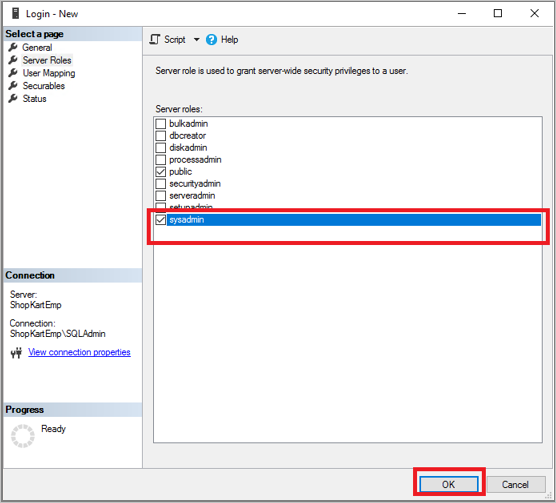
如果 SQL Server 實例是 Always-On 可用性群組 (AG) 的一部分,請確定 NT AUTHORITY\SYSTEM 帳戶已啟用 VIEW SERVER STATE 許可權。
現在,請為資料庫與復原服務保存庫建立關聯。 在 Azure 入口網站的 [受保護的伺服器] 清單,以滑鼠右鍵按一下處於錯誤狀態的伺服器 >[重新探索 DB]。
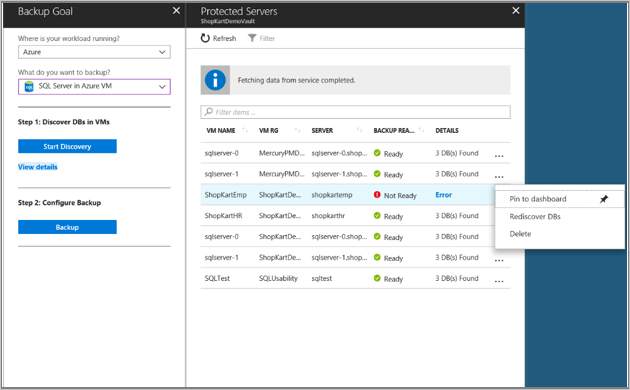
在 [通知] 區域查看進度。 找到選取的資料庫之後,即會出現成功訊息。
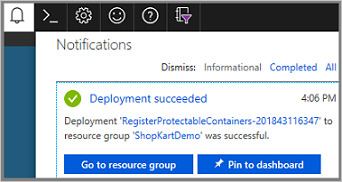
附註
如果您的 SQL Server 已安裝多個 SQL Server 實例,則必須將所有 SQL 實例新增 NT Service\AzureWLBackupPluginSvc 帳戶的 sysadmin 許可權。
為 SQL 2008 和 SQL 2008 R2 提供 SQL sysadmin 權限
將 NT AUTHORITY\SYSTEM 和 NT Service\AzureWLBackupPluginSvc 登入新增至 SQL Server 實例:
前往 [物件總管] 的 SQL Server 執行個體。
前往 [安全性] -> [登入]
以滑鼠右鍵按一下登入,然後選取 [新增登入...]
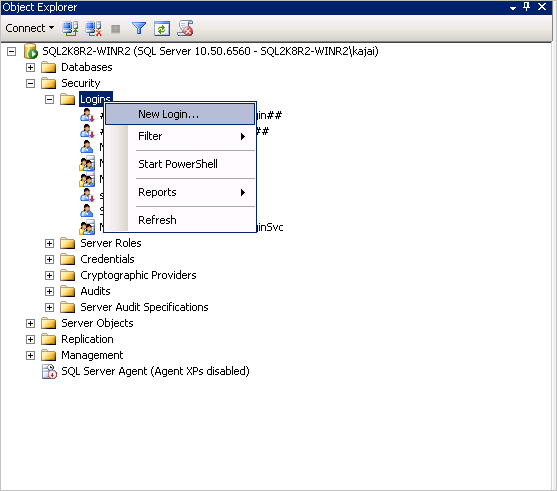
移至 [一般] 索引標籤,然後輸入 NT AUTHORITY\SYSTEM 作為 [登入名稱]。
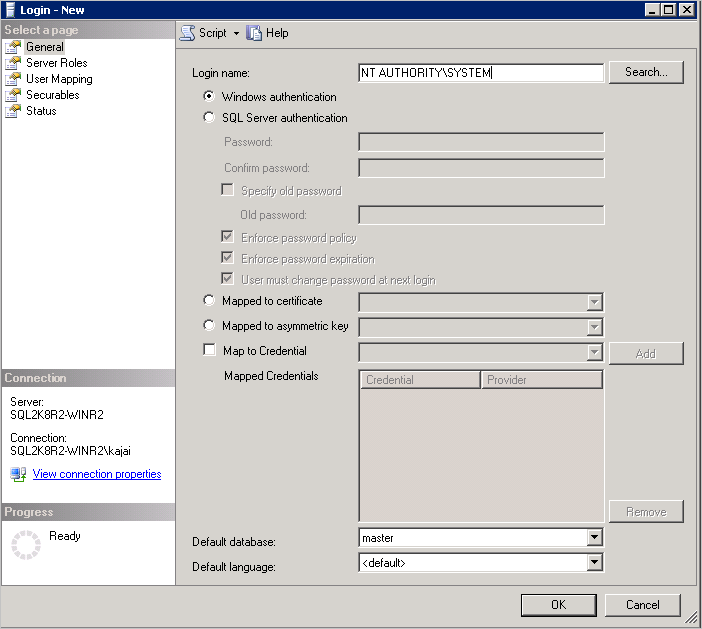
前往 [伺服器角色],然後選擇 [公用] 和 [sysadmin] 角色。
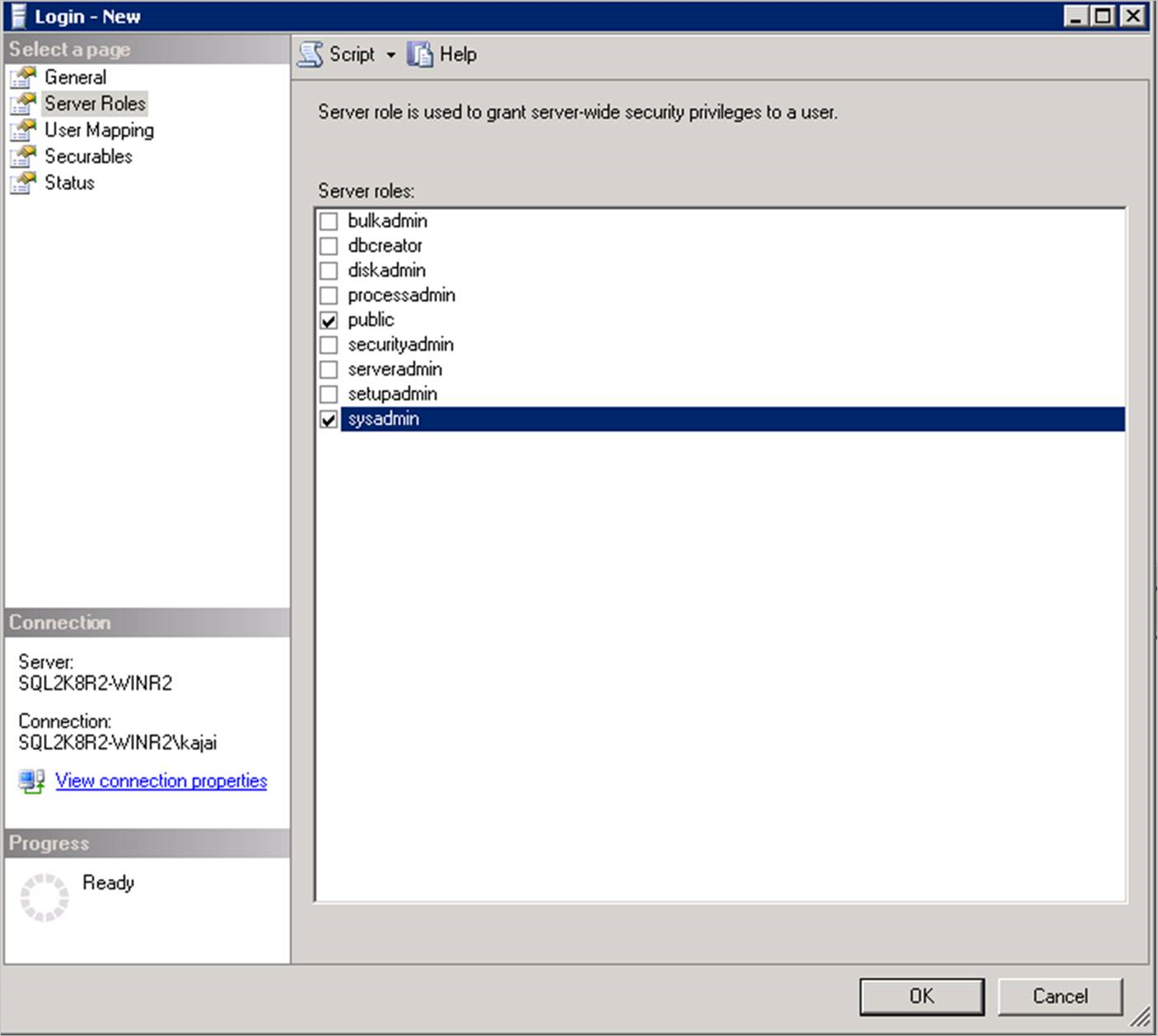
前往 [狀態]。 [授與權限以連線到資料庫引擎和登入] 為 [啟用]。

選取 [確定]。
重複相同的步驟順序 (上述 1 到 7),將 NT Service\AzureWLBackupPluginSvc 登入新增到 SQL Server 執行個體。 如果登入已存在,請確保它具有 sysadmin 伺服器角色,且在 [狀態] 下的 [授予權限以連線到資料庫引擎和登入] 為 [啟用]。
授與權限之後,在入口網站 [重新探索 DB]:[保存庫]->[管理]->[備份基礎結構]->Azure VM 的工作負載:
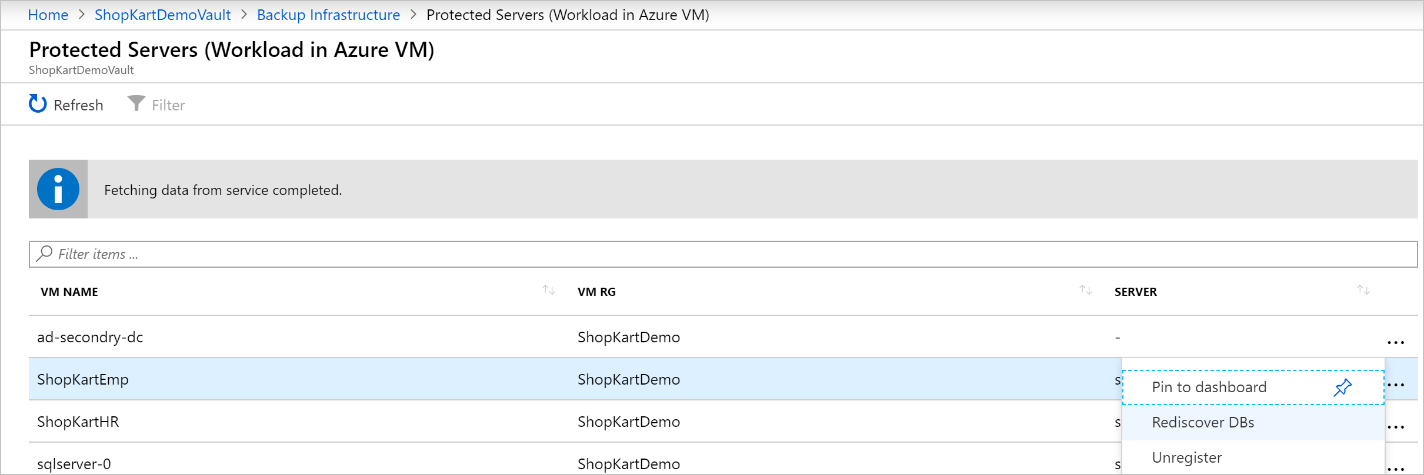
或者,您也可以在管理員模式執行下列 PowerShell 命令以自動提供權限。 執行個體名稱已預設為 MSSQLSERVER。 視需要在指令碼變更執行個體名稱引數。
param(
[Parameter(Mandatory=$false)]
[string] $InstanceName = "MSSQLSERVER"
)
if ($InstanceName -eq "MSSQLSERVER")
{
$fullInstance = $env:COMPUTERNAME # In case it is the default SQL Server Instance
}
else
{
$fullInstance = $env:COMPUTERNAME + "\" + $InstanceName # In case of named instance
}
try
{
sqlcmd.exe -S $fullInstance -Q "sp_addsrvrolemember 'NT Service\AzureWLBackupPluginSvc', 'sysadmin'" # Adds login with sysadmin permission if already not available
}
catch
{
Write-Host "An error occurred:"
Write-Host $_.Exception|format-list -force
}
try
{
sqlcmd.exe -S $fullInstance -Q "sp_addsrvrolemember 'NT AUTHORITY\SYSTEM', 'sysadmin'" # Adds login with sysadmin permission if already not available
}
catch
{
Write-Host "An error occurred:"
Write-Host $_.Exception|format-list -force
}
設定同時備份
您現在已可設定備份,同時將 SQL Server 復原點和記錄儲存在本機儲存體和復原服務保存庫。
若要設定同時備份,請遵循下列步驟:
移至
C:\Program Files\Azure Workload Backup\bin\plugins位置,如果尚不存在,則建立檔案 PluginConfigSettings.json。新增逗號分隔的索引鍵值實體至 JSON 檔案,包含索引鍵
EnableLocalDiskBackupForBackupTypes和LocalDiskBackupFolderPath。在
EnableLocalDiskBackupForBackupTypes下,列出您要儲存在本機的備份類型。例如,如果您要儲存 完整 備份和 記錄 備份,請註明
["Full", "Log"]。 若只要儲存記錄備份,請提及["Log"]。請在
LocalDiskBackupFolderPath下方提及 本機資料夾的路徑。 請確定您在提及 JSON 檔案中的路徑時,使用 雙斜線 。舉例來說,如果本機備份的偏好路徑是
E:\LocalBackup,請將 JSON 的路徑提及為E:\\LocalBackup。最終的 JSON 應顯示為:
{ "EnableLocalDiskBackupForBackupTypes": ["Log"], "LocalDiskBackupFolderPath": "E:\\LocalBackup", }如果 JSON 檔案中有其他預先填入的專案,請在 右大括弧之前,於 JSON 檔案底部新增上述兩個專案。
若要讓變更立即生效,而不是一小時,請移至 TaskManager>Services,以滑鼠右鍵按兩下 [AzureWLbackupPluginSvc ],然後選取 [ 停止]。
注意
此動作會取消所有進行中的備份作業。
已儲存的備份檔案及其資料夾結構的命名慣例將是
{LocalDiskBackupFolderPath}\{SQLInstanceName}\{DatabaseName}。舉例來說,如果您在 SQL 執行個體
MSSQLSERVER有資料庫Contoso,則檔案會位於E:\LocalBackup\MSSQLSERVER\Contoso。檔案名稱
VDI device set guid會用於備份作業。檢查
LocalDiskBackupFolderPath下的目標位置對是否具有讀取和寫入許可權。附註
如為本機 VM 磁碟的資料夾,請以滑鼠右鍵按一下資料夾,然後在 [安全性] 索引標籤設定
NT Service\AzureWLBackupPluginSvc的必要權限。如果您使用網路或 SMB 共用,請從已具有存取共用權限的使用者主控台執行下列 PowerShell Cmdlet,藉此設定權限:
$cred = Get-Credential New-SmbGlobalMapping -RemotePath <FileSharePath> -Credential $cred -LocalPath <LocalDrive>: -FullAccess @("<Comma Separated list of accounts>") -Persistent $true範例:
$cred = Get-Credential New-SmbGlobalMapping -RemotePath \\i00601p1imsa01.file.core.windows.net\rsvshare -Credential $cred -LocalPath Y: -FullAccess @("NT AUTHORITY\SYSTEM","NT Service\AzureWLBackupPluginSvc") -Persistent $true